Rensa iPhone Application Cache för mer lagringsutrymme
I denna digitala era kan de flesta människor inte leva utan sina mobiltelefoner i vardagen, och apparna på dina telefoner är otaliga och spelar olika roller, men på så sätt kommer de att uppta mycket minne. Vissa användare frigör minne genom att regelbundet rensa ut oanvända applikationer, men hur är det med användare som inte kan ta bort dem? Det bästa sättet att göra detta är att rensa din iPhone-appcache utan att radera den. Detta är en process som kan implementeras i några enkla steg.
SIDINNEHÅLL:
Del 1. Varför ska du rensa appcache på iPhone
När du använder din iPhone dagligen förbrukas programminnet av många cachar och temporära filer, vilket gör att enheten saktar ner, går långsamt och till och med påverkar din batteritid. Här är några viktiga skäl till att du regelbundet måste rengöra iPhone-appcachen.
• Förbättra utrustningens prestanda
Ofta använda applikationer genererar stora mängder cache när de körs i bakgrunden, vilket saktar ner systemets reaktionsförmåga. Att regelbundet rensa ut appens cache kan få din iPhone att fungera smidigare.
• Öka lagringen
Många applikationer använder mycket minne för att lagra onödiga temporära filer och cachar. Rensa upp dessa data för att frigöra mer lagringsutrymme och ge dig mer utrymme att lagra foton, videor och andra viktiga dokument.
• Förläng batteritiden
Ett högt minnesutrymme kan göra att iPhones processor fungerar ofta, vilket ökar strömförbrukningen. När bakgrundsprocesser ackumuleras töms batteriet betydligt snabbare. Rengöring av iPhone-applikationens cache förbättrar systemets prestanda och minskar strömförbrukningen, vilket förlänger batteritiden.
Del 2. Bästa iPhone Cache Clearer utan att ta bort appen
För att effektivt och djupt rensa appcachen på din iPhone och optimera enhetens prestanda är det viktigt att välja ett professionellt rengöringsverktyg. Apeaksoft iPhone Eraser är det bästa rengöringsmedlet för alla dina behov. Den är designad för att helt radera din iPhones cache och annan värdelös data för att få din enhet att se helt ny ut.
Bästa iPhone Cache Cleaner utan att ta bort appen
- Ger djuprengöringsfunktionen för att skanna och rensa alla dolda filer som upptar minnet mer omfattande.
- Det intuitiva och vänliga användargränssnittet gör det enkelt för tekniska nybörjare att komma igång.
- Stöder alla iOS-enheter, inklusive de senaste versionerna av iPhone och iPad.
- Avancerad datarensningsteknik används för att skydda användarnas integritet i största möjliga utsträckning.

Steg 1. Klicka på knappen ovan för att ladda ner och installera Apeaksoft iPhone Eraser gratis, och följ anvisningarna för att starta programmet när du är klar. Anslut sedan din iPhone till din dator och programvaran kommer automatiskt att upptäcka den.

Steg 2. Eftersom du inte behöver radera all data på din iPhone, välj Frigör utrymme i den vänstra lägesfältet och klicka Quick Scan för att söka efter all data som kan raderas.

Steg 3. Efter skanningen klickar du på rullgardinsmenyn och väljer Radera skräpfiler. Hemskärmen visar alla skannade värdelösa data, inklusive appcachen. Välj de datatyper du vill vara tydlig med, markera rutorna som motsvarar dem och klicka på Radera knappen för att starta rengöringen.
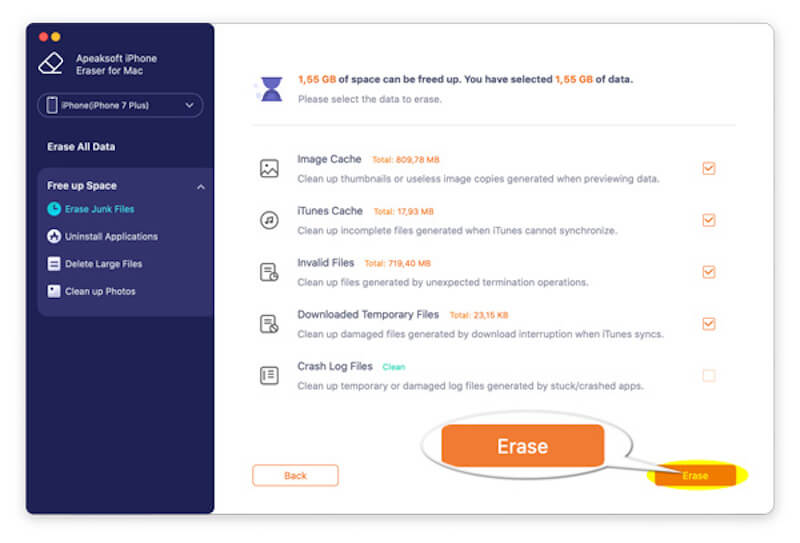
Del 3. Hur man rensar cache för enskilda appar
Om du inte vill använda verktyg från tredje part, erbjuder iPhone också ett sätt att rengöra cachen för specifika appar direkt. Vissa appar erbjuder ett inbyggt cache-rensningsalternativ som låter dig rensa direkt från appens inställningar, men iOS:s en-klicks-cache-rensningsfunktion är bekvämare.
Steg 1. Öppen Inställningar > Allmänt > iPhone Lagring.
Steg 2. Här kan du se alla installerade appar och deras lagringsutrymme; hitta appen som tar upp mycket lagringsutrymme och klicka.
Steg 3. Oavsett om du klickar på en social app som Spotify eller WhatsApp kan du se storleken på själva appen och ytterligare dokument och data. Genom att klicka på Avlastningsapp Knappen rensar all WhatsApp-cache men tar inte bort det du har lagrat i molnet.
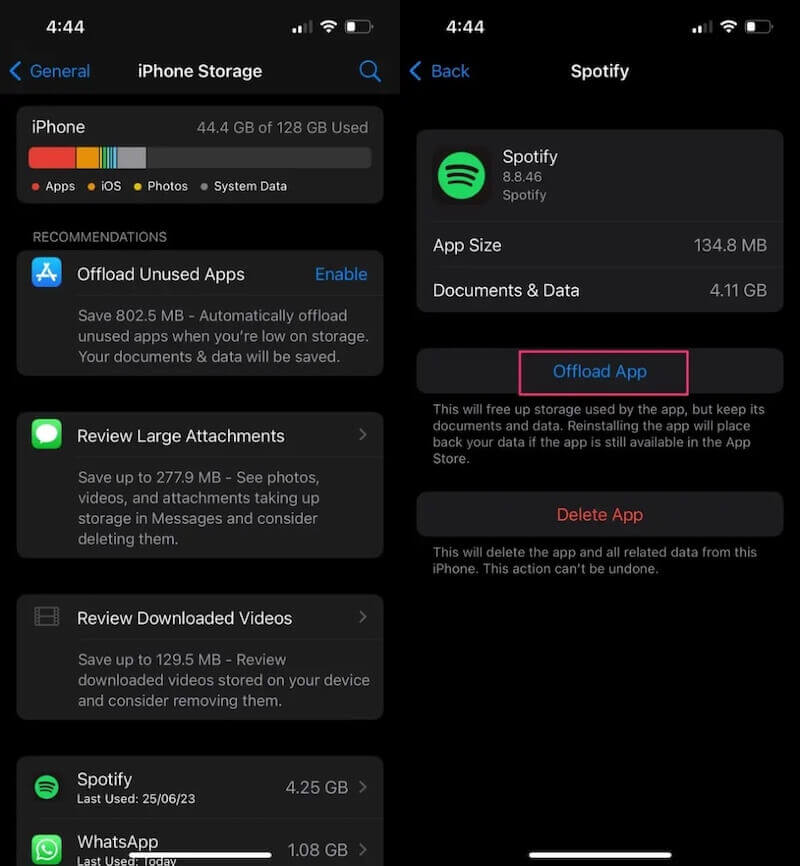
Del 4. Hur man rensar iPhone Browsing Cache
Utöver appen du måste använda dagligen kan webbläsarens cacheminne ta upp mycket lagringsutrymme och sakta ner sidladdningen. Att rensa cacheminnet för vanliga webbläsare som Safari, Google Chrome och Firefox kan också bidra till att förbättra enhetens prestanda och skydda integriteten. Här är de detaljerade rengöringsstegen.
Safari
Steg 1. Navigera till Inställningar > appar på din iPhone.
Steg 2. Bläddra ner och välj Safari, gå sedan till sidan med Safari-inställningar.
Steg 3. Klicka på Rensa historik och webbplatsdatett alternativ för att radera all webbhistorik, cookies och cachad data och sedan bekräfta att du har slutfört rensningen.
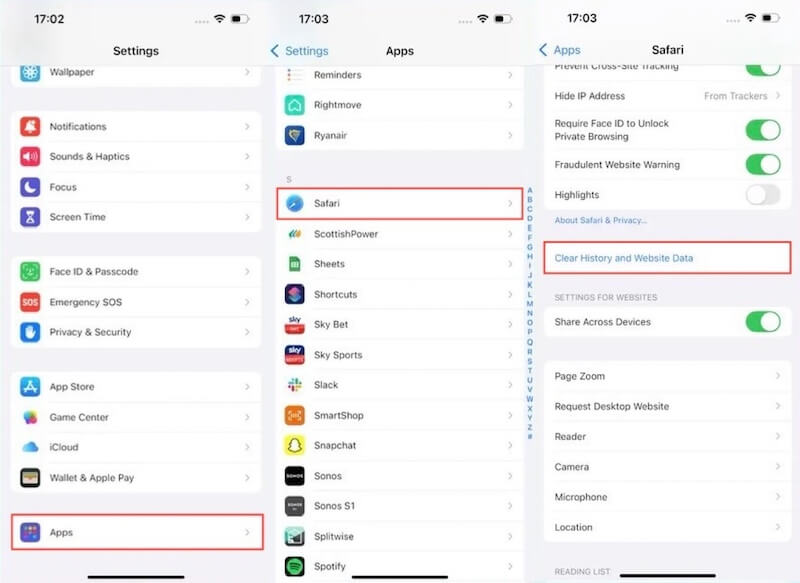
Google Chrome
Steg 1. Kör Google Chrome på din iPhone.
Steg 2. Klicka på tre-dot knappar i det nedre högra hörnet för att gå in i menyn och välj historik i det första verktygsfältet.
Steg 3. Klicka sedan på Radera surfdata, och du kan kontrollera alternativen som Webbhistorik, cookies, webbplatsdata, cachade bilder och filer i det nya popup-fönstret. Du kan också välja ett tidsintervall att radera, t.ex All tid.
Steg 4. Slutligen klickar du på Radera surfdata längst ner på skärmen. Efter att ha bekräftat operationen kommer den valda cachen att rensas upp. Du kan också avinstallera Google Chrome om du har för mycket cachad data och inte vill spendera för mycket tid.
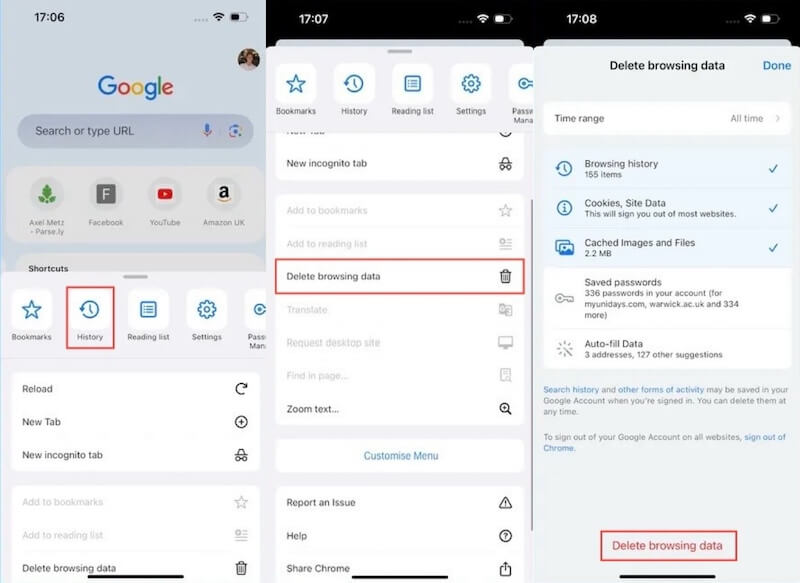
firefox
Steg 1. Öppna Firefox på din iPhone.
Steg 2. Klicka på tre horisontella menyknappar i det nedre högra hörnet, scrolla ner för att hitta Inställningar alternativet och klicka.
Steg 3. Välja Datahantering. På den här sidan kan du se Cache, cookies, offlinewebbplatsdata alternativ etc. Se till att Cache alternativet är valt.
Steg 4. När du har valt, tryck på Rensa privata data. Efter bekräftelse kommer cachelagrade och andra valda data att raderas.
Slutsats
Rensa appcache utan att ta bort appar kan hjälpa till att frigöra lagringsutrymme, förbättra enhetens prestanda och skydda integriteten. Även om den manuella cacherensningen som beskrivs ovan kan lösa grundläggande problem, Apeaksoft iPhone Eraser är ett mer effektivt alternativ för grundlig rengöring.
Relaterade artiklar
Hur rensar du cacheminnet på Facebook-appen? Hur rensar man Facebook-cache för webbplats på en Mac? Det här inlägget berättar hur man rensar Facebook-cache på iOS/Android och PC/Mac.
Kom och ta reda på hur du rensar onödiga cacheminne och cookies på Mac för att främja systemets prestanda och användarupplevelse.
Denna handledning förklarar hur du rensar Safari-cachedata från iPhones och iPads, så att din enhet kan njuta av den utmärkta prestandan.
Har du någonsin besvärats av den stora ockupationen av Instagram? Den här artikeln kommer att introducera tre sätt att hjälpa dig att rensa IG-cachen.

